Прослушка определенных номеров в asterisk
Апрель 24, 2019 Время чтения: 3 минуты
Есть ситуации, когда необходимо проконтролировать общение менеджеров с клиентами, вот и мне поступила задача, чтобы человек мог прослушивать переговоры определенных номеров.
Для решения этой задачи, есть модуль chanspy в asterisk, его и будем настраивать.
Открываем конфигурационный файл
/etc/asterisk/extensions_override_freepbx.conf
У меня этот файл частично заполнен:
[app-chanspy]
; шепот (позволяет суфлировать неопытному менеджеру во время переговоров)
exten => 555,1,Macro(user-callerid)
exten => 555,2,Authenticate(здесь_цифровой_пароль)
exten => 555,3,Read(SPYNUM,agent-newlocation)
exten => 555,4,ChanSpy(PJSIP/${SPYNUM},qdv(-1))
; оба канала
exten => 556,1,Macro(user-callerid)
exten => 556,2,Authenticate(здесь_цифровой_пароль)
exten => 556,3,Read(SPYNUM,agent-newlocation)
exten => 556,4,ChanSpy(PJSIP/${SPYNUM},qBv(-1))
; простое прослушивание (прослушка без суфлирования)
exten => 557,1,Macro(user-callerid)
exten => 557,2,Authenticate(здесь_цифровой_пароль)
exten => 557,3,Read(SPYNUM,agent-newlocation)
exten => 557,4,ChanSpy(PJSIP/${SPYNUM},qv(-1))
;прослушивание определенных номеров
exten => 5582222,1,ChanSpy(PJSIP/2222,qv(-1)
;--== end of [app-chanspy] ==--;
Теперь достаточно перезагрузить конфиги, подключившись через консоль к серверу с asterisk и выполнив
asterisk -rvv
Войти в CLI, а оттуда:
core restart when convient
После чего, дождаться перезагрузки (когда все трубки будут повешены) и можно тестировать:
Набираем 5582222 и слушаем переговоры с номера 2222.
Вам ведь не нужно напоминать, что вы все делаете на свой страх и риск, и автор статьи не несет ответственности за возможный причиненный ущерб? ;-) Экспериментируйте, ведь дорогу осилит идущий.
После установки "залежалого" calculate linux
Апрель 12, 2019 Время чтения: ~1 минут
Если вы только что скачали релизный образ calculate linux, который уже пару-тройку месяцев лежит на зеркале, установили его на свою машину и запустили, то вас наверняка ждут проблемы с установкой софта: Блокированные пакеты зависимостей неудовлетворенные версией присутствующей в дереве, замаскированные пакеты etc. Поэтому после установки придется обновить мир ибо жить в такой системе, конечно можно, но неполноценно, а потому:
eix-sync
emerge -uDNa world
emerge -ac
dispatch-conf
Обновление мира, снова сделает систему актуальной и беспроблемной. Насколько это возможно.
Вам ведь не нужно напоминать, что вы все делаете на свой страх и риск, и автор статьи не несет ответственности за возможный причиненный ущерб? ;-) Экспериментируйте, ведь дорогу осилит идущий.
Апрель 4, 2019 Время чтения: 3 минуты
Утром пришел на работу, поглядел - пропущенный звонок из бухгалтерии. Сразу полез проверять работоспособность сервера 1С. Сервер не пинговался. Добежал до него, вскрыл и обнаружил, что блок питания приказал долго жить, дуплетом выстрелив в корпус двумя конденсаторами.

Быстро поменял блок питания на другой, физически сервер запустился. Я выдохнул, но рано. Клиент 1С не цеплялся к серверу, а выдавал такую ошибку.
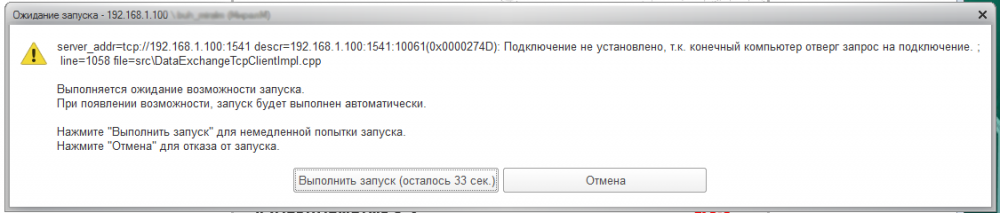
Проверил статус:
/etc/init.d/srv1cv83 status
и получил выхлоп:
1C:Enterprise 8.3 server status:
Init script: STARTED.
Ragent: NOT RUNNING.
Печально. Попробовал запустить
/etc/init.d/srv1cv83 start
И ситуация не поменялась. В интернетах было найдено множество статей твердящих одно и то же: "удалить файл /home/usr1cv8/.1cv8/1C/1cv8/reg_1541/1CV8Clst.lst" и "содержимое каталога srvinfo" после чего, перезапустить сервер. У меня же не было ни этого файла, ни этого каталога. Видимо файлы сервера серьезно пострадали при выключении питания. Пришлось действовать топорным методом, ибо два бухгалтера уже уселись на мои плечи и каждый нашептывал в ухо угрозы.
Дополнение: Если при попытке подключиться к БД сервер ищет СУБД на другом IP (том, что был раньше) то проверь файл hosts!
Столкнулся с этой проблемой при переезде сервера в другой офис. Долго думал.
Я удалил все содержимое каталога:
/home/usr1cv8/.1cv8/1C/1cv8
После чего запустил снова сервер:
/etc/init.d/srv1cv83 start
Получил предупреждение о существующем pid файле и указании, что это может означать, что последний запуск не удался (да ла-а-а-адно!!!??)
:Enterprise 8.3 server: Warning: pid file existed on server start. it can mean that last run failed...
OK
После чего, можно запускать консоль администрирования серверов 1С предприятия и заново добавить все имеющиеся в СУБД базы.
Вам ведь не нужно напоминать, что вы все делаете на свой страх и риск, и автор статьи не несет ответственности за возможный причиненный ущерб? ;-) Экспериментируйте, ведь дорогу осилит идущий.
Установка принтера canon pixma MG5140 в gentoo
Ноябрь 23, 2016 Время чтения: 4 минуты
Давно я не мог подключить canon pixma MG5140 к своей gentoo так как не было подходящих драйверов. Если зайти на сайт производителя, в раздел скачивания и поддержки, выбрать модель, свою операционную систему, то... на вас из монитора выпадает здоровенный "болт" и бьет вас по лбу ибо официальные драйверы доступны только для ubuntu и debian, а пользователи других дистрибутивов идут лесом. Попытки нагуглить ни к чему не приводили и вообще все как-то было недосуг заняться этим вплотную.
Мой роутер имеет функцию print server, так что, я как-то задумал подключить принтер по usb именно туда, чтобы с любого компьютера можно было послать что-нибудь на печать. Проблем подключения к ротеру я не испытал никаких, как говорится plug & play.
Первым делом, я поставил cups очень хорошая и привычная штука. Тем более, что других способов управления печатающими устройствами в среде linux мне известны.
sudo emerge -av cups
Сразу после установки можно зайти на веб-интерфейс cups по адресу http://localhost:631
Разумеется в gentoo все сразу не заработало, я побился какое-то время, затем сделал перерыв, который выразился в установке принтера на mac os yosemite. Это хитрая ос тоже не захотела ставить принтер как принято в любой дружественной системе, но так как, это все же unix-like system то и cups там существует, через который я и завел принтер без проблем.
Мак печатал, поэтому пришлось возвращаться к своим баранам
Путем долгого копания в интернете, перерывания тонн документации мне удалось узнать, что принтеру не хватает драйверов! Вот это поворот! Разумеется я с самого начала понимал, что драйверов не хватает, но где их взять? На официальном сайте их нет, cups по умолчанию их тоже не поддерживает, несколько других, сторонних разработчиков тоже не помогли. И тут, где-то в википедии, посвященной arch-linux натолкнулся на список существующих пакетов драйверов!
Выбрав подходящий, в моем случае это gutenprint, я сразу собрал пакет
emerge -av gutenprint
И о чудо! В cups появилась поддержка canon!
Далее инструкция в картинках и минимумом текста.
Давим кнопку "add printer"
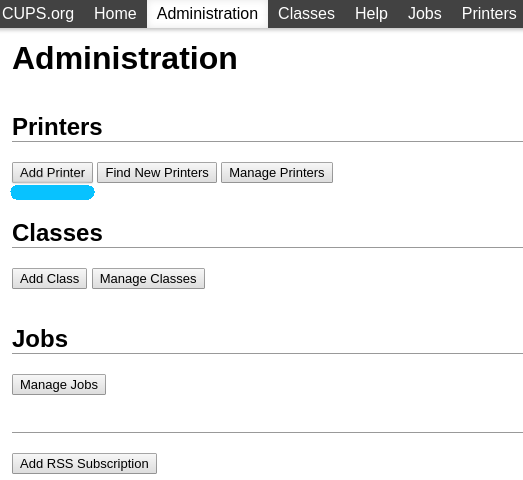
Выбираем метод подключения принтера. Мой принтер подключен к маршрутизатору, поэтому AppSocket - мой выбор
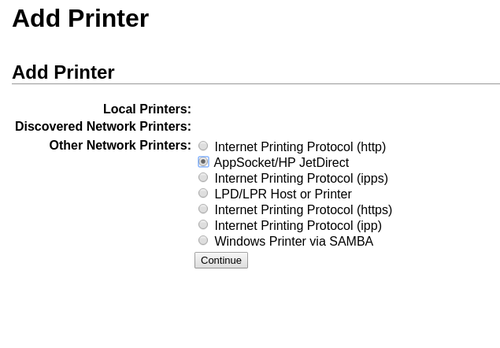
Далее стоит прописать сетевой путь к роутеру в который подключен принтер.
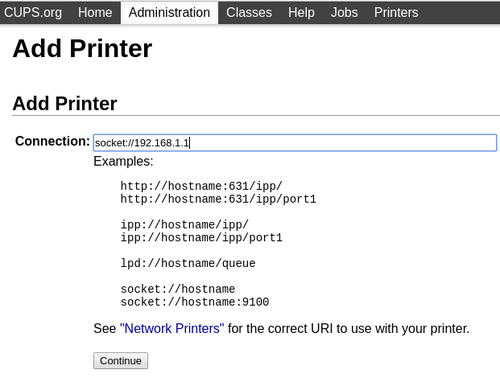
Здесь можно дать волю фантазии и дать имя принтеру, его описание и местоположение. Информация не то чтобы нужна, но можно и заполнить. Галочку о предоставлении общего доступа к принтеру отмечать не стал, на сетевом принтере это бы выглядело довольно странно.
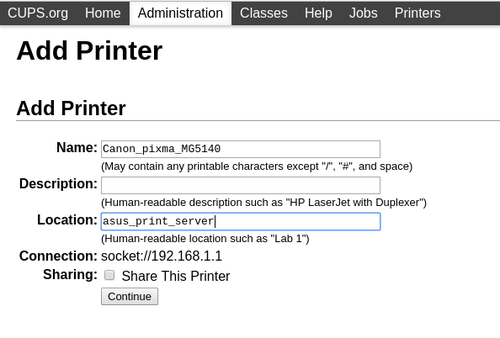
Теперь можно выбрать появившегося в списке производителя принтера.
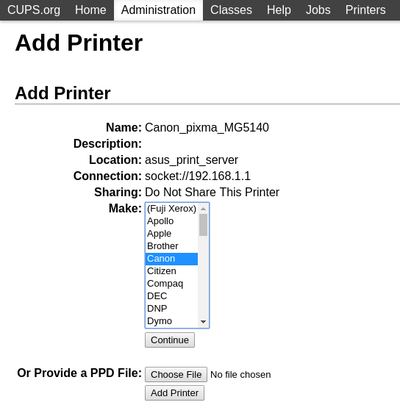
И его модель.
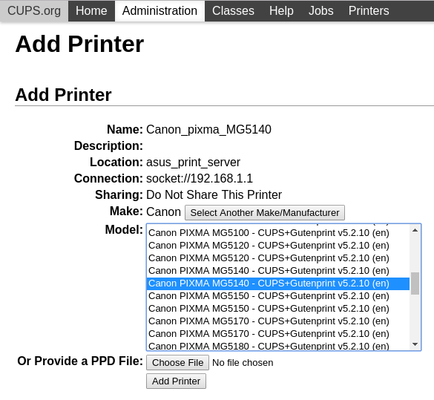
В настройках самого принтера, я поменял только пункт "media source" он указывает, откуда будет браться бумага. Так как автоматическое определение не работает и принтер все время пытается взять бумагу с заднего лотка и когда у него это не получается, он с нетерпеливым повизгиванием просит "дай бумажку!"
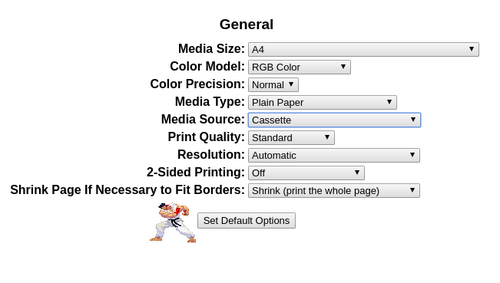
На этом установка принтера закончена, можно послать тестовую страницу на печать и радоваться, когда долго не сдающий свои позиции в войне против линукса кэнон, покорно зажужжит распечатывая нужный документ.
Вам ведь не нужно напоминать, что вы все делаете на свой страх и риск, и автор статьи не несет ответственности за возможный причиненный ущерб? ;-) Экспериментируйте, ведь дорогу осилит идущий.
Установка TeamViewer на Gentoo linux
Сентябрь 29, 2016 Время чтения: 2 минуты
Так как очень часто приходится помогать людям удаленно, а далеко не все из них имеют "прямой" IP и чаще всего находятся за NAT'ом, то TeamViewer должен стоять на всех компьютерах и даже смартфонах. Данная статья призвана избавить гентушника от головной боли с возможными ошибками. Сам TeamViewer не портирован чисто под linux, а использует возможности wine, но тем не менее в дереве portage он есть.
Набираем sudo emerge -av teamviewer и система отвечает, что надо-бы разрешить установить этот пакет, так как без хозяина она на такие вольности не решится ибо духом слаба.
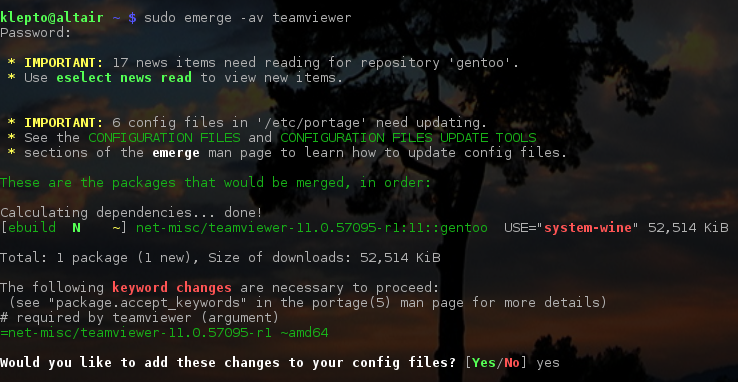
Поможем этому делу, добавив в файл /etc/portage/package.keywords строчку =net-misc/teamviewer-11.057095-r1 ~amd64
Разумеется, содержимое строчки зависит от версии устанавливаемого пакета и архитектуры.
После чего опять даем команду sudo emerge -av teamviewer и беспрепятственно устанавливаем.
Установив, пытаемся запустить и натыкаемся на грабли в виде окошка
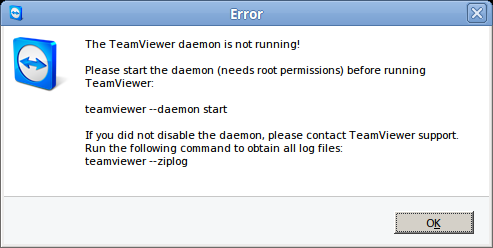
Выполнить рекомендации в виде запуска демона командой: teamviewer --daemon start не получится, все это шляпа и обман, консолька на это выплюнет: bash: teamviewer: command not found и запуск будет отменен, а все от того, что демона по его прописке нет, он живет в другом каталоге.
Копируем нужного демона в нужную директорию: cp /opt/teamviewer/tv_bin/script/teamviewerd /etc/init.d/teamviewerd
После этого, опционально, добавляем его в автозагрузку: rc-update add teamviewerd default
И вот после этого, можно запускать TeamViewer, принимать лицензионное соглашение и пользоваться на здоровье!
Вам ведь не нужно напоминать, что вы все делаете на свой страх и риск, и автор статьи не несет ответственности за возможный причиненный ущерб? ;-) Экспериментируйте, ведь дорогу осилит идущий.
Восстановление загрузчика grub2 в calculate linux
Июль 15, 2016 Время чтения: 3 минуты
После установки windows 10 на второй раздел лэптопа, с целю расширения кругозора (так как она простояла не более нескольких часов, после чего была удалена) естественно был затерт mbr и calculate linux перестал грузиться. Ниже описан способ, как это исправить.
Первым делом нужно загрузиться с linux live dvd. Я скачал официальный calculate и грузился с него. Затем нужно перейти в консоль посредством нажатия аккорда ctrl + alt + f1. В консоли даем команду sudo fdisk /dev/sda (вместо sda ставим диск, на котором стоит ваша ос)
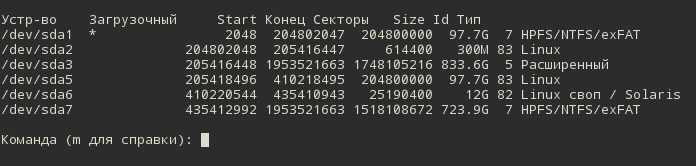
Скриншот ведает нам интересные вещи:
/dev/sda5 - это корневой раздел операционной системы.
/dev/sda2 - это раздел загрузчика grub.
монтируем разделы:
sudo mount /dev/sda5 /mnt
sudo mount /dev/sda2 /mnt/boot
Теперь можно записать grub в mbr следующей командой:
sudo grub-install --root-directory=/mnt /dev/sda
После всего этого, загрузчик снова начнет выполнять свои функции. Однако у меня возникла проблема - видимо новая винда изменила UUID раздела и поэтому, каждый раз при попытке загрузить windows я лицезрел ошибку

Если найти клавишу "any key" и нажать ее, то загрузка продолжится в штатном режиме, но ведь эта маленькая неприятность будет мозолить глаза, так что надо от нее избавиться.
Первым делом, узнаем какой нынче UUID у раздела с установленной windows и в этом поможет команда:
blkid

Раздел называется sda1 и ему соответствует идентификатор 8A4ADE0E4ADDF6C3
Приступаем к редактированию файла конфигурации grub, хотя разработчики этого настоятельно не рекомендуют делать, но кто их вообще будет спрашивать?
nano -w /boot/grub/grub.cfg
находим ДВЕ строчки с неверным UUID и заменяем его на корректный

Вам ведь не нужно напоминать, что вы все делаете на свой страх и риск, и автор статьи не несет ответственности за возможный причиненный ущерб? ;-) Экспериментируйте, ведь дорогу осилит идущий.